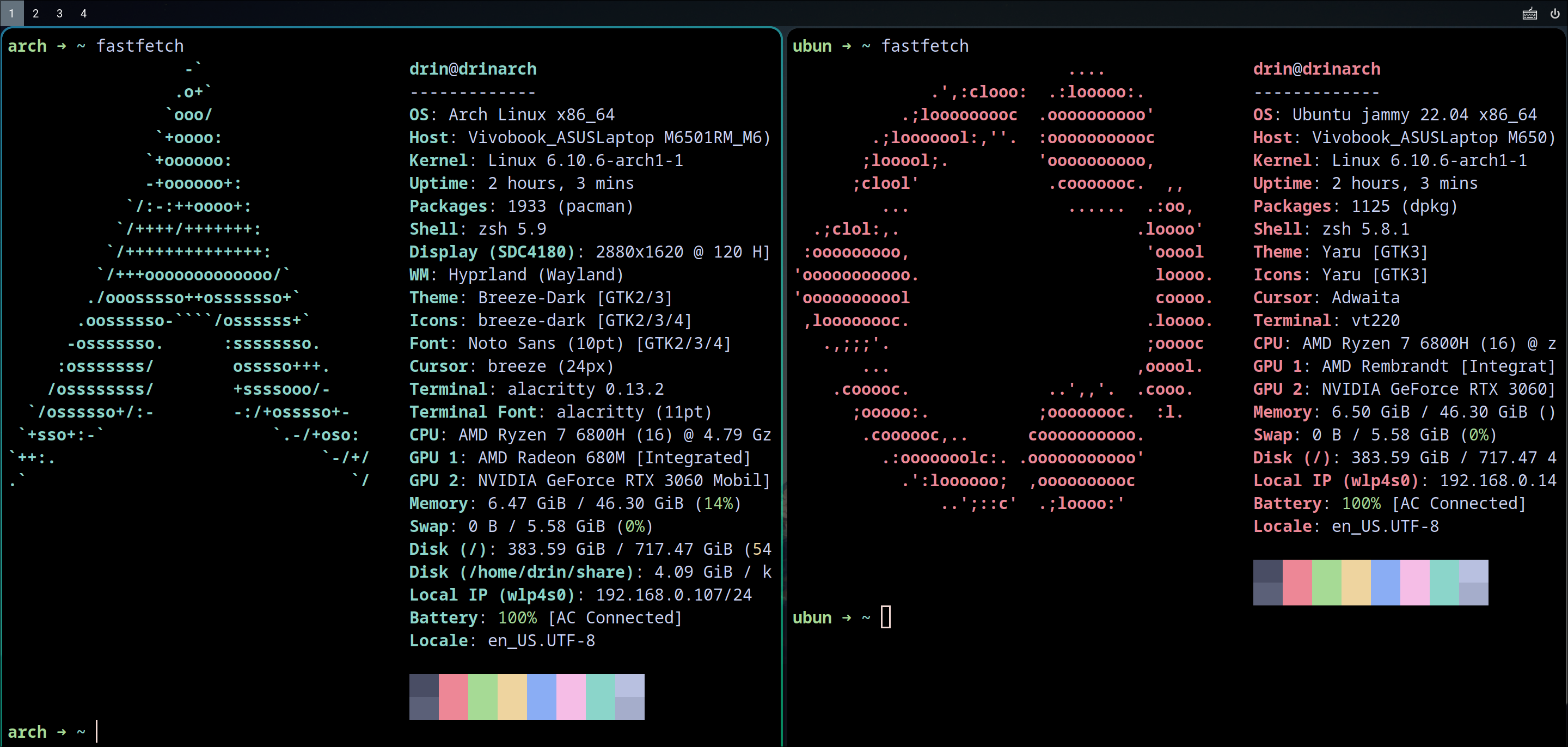
background
I am an Arch user motivated by its super active community. However, many stuff in academy or industry extremely those about Robotics are designed for the Ubuntu. The ROS AUR package is out-of-date. It is difficult to maintain a package with so many dependencies. Furthermore, many libraries about pointcloud processing and navigation are developed under ubuntu, which means developers of those libs only maintain for Ubuntu usually.
create Ubuntu environment
- debootstrap
paru -S debootstrap- To manage the container with
machinectl, create the Ubuntu environment in the/var/lib/machines/with root permission.
debootstrap --include=dbus,systemd-container --components=main,universe,multiverse jammy jammy https://mirrors.tuna.tsinghua.edu.cn/ubuntu- Enter the container with
systemd-nspawn -D jammy - The network of Ubuntu might be broken now.
- configure systemd-resolved. Edit the
/etc/systemd/resolved.confDNS lineDNS=8.8.8.8 - (optionally) configure DNS manually
sudo systemctl disable --now systemd-resolved echo 'nameserver 8.8.8.8' > /etc/resolv.conf - configure systemd-resolved. Edit the
At first, I tried podman(docker) for a period of time. I think they are so heavy. I don’t care about the image, I just require a container that can run Ubuntu and the faster the better. I don’t mind the dirty directories. That’s why I choose systemd-nspawn in the end
passthrough Nvidia GPU
Another requirement is the discrete Nvidia gpu on my laptop, some of the development using CUDA. ArchWiki Systemd-nspawn#Nvidia_GPUs Create file /etc/systemd/system/systemd-nspawn@.service.d/nvidia-gpu.conf
[Service]
ExecStart=
ExecStart=systemd-nspawn --quiet --keep-unit --boot --link-journal=try-guest --machine=%i \
--bind=/dev/dri \
--bind=/dev/shm \
--bind=/dev/nvidia0 \
--bind=/dev/nvidiactl \
--bind=/dev/nvidia-modeset \
--bind=/usr/bin/nvidia-bug-report.sh:/usr/bin/nvidia-bug-report.sh \
--bind=/usr/bin/nvidia-cuda-mps-control:/usr/bin/nvidia-cuda-mps-control \
--bind=/usr/bin/nvidia-cuda-mps-server:/usr/bin/nvidia-cuda-mps-server \
--bind=/usr/bin/nvidia-debugdump:/usr/bin/nvidia-debugdump \
--bind=/usr/bin/nvidia-modprobe:/usr/bin/nvidia-modprobe \
--bind=/usr/bin/nvidia-ngx-updater:/usr/bin/nvidia-ngx-updater \
--bind=/usr/bin/nvidia-persistenced:/usr/bin/nvidia-persistenced \
--bind=/usr/bin/nvidia-powerd:/usr/bin/nvidia-powerd \
--bind=/usr/bin/nvidia-sleep.sh:/usr/bin/nvidia-sleep.sh \
--bind=/usr/bin/nvidia-smi:/usr/bin/nvidia-smi \
--bind=/usr/bin/nvidia-xconfig:/usr/bin/nvidia-xconfig \
--bind=/usr/lib/gbm/nvidia-drm_gbm.so:/usr/lib/x86_64-linux-gnu/gbm/nvidia-drm_gbm.so \
--bind=/usr/lib/libEGL_nvidia.so:/usr/lib/x86_64-linux-gnu/libEGL_nvidia.so \
--bind=/usr/lib/libGLESv1_CM_nvidia.so:/usr/lib/x86_64-linux-gnu/libGLESv1_CM_nvidia.so \
--bind=/usr/lib/libGLESv2_nvidia.so:/usr/lib/x86_64-linux-gnu/libGLESv2_nvidia.so \
--bind=/usr/lib/libGLX_nvidia.so:/usr/lib/x86_64-linux-gnu/libGLX_nvidia.so \
--bind=/usr/lib/libcuda.so:/usr/lib/x86_64-linux-gnu/libcuda.so \
--bind=/usr/lib/libnvcuvid.so:/usr/lib/x86_64-linux-gnu/libnvcuvid.so \
--bind=/usr/lib/libnvidia-allocator.so:/usr/lib/x86_64-linux-gnu/libnvidia-allocator.so \
--bind=/usr/lib/libnvidia-cfg.so:/usr/lib/x86_64-linux-gnu/libnvidia-cfg.so \
--bind=/usr/lib/libnvidia-egl-gbm.so:/usr/lib/x86_64-linux-gnu/libnvidia-egl-gbm.so \
--bind=/usr/lib/libnvidia-eglcore.so:/usr/lib/x86_64-linux-gnu/libnvidia-eglcore.so \
--bind=/usr/lib/libnvidia-encode.so:/usr/lib/x86_64-linux-gnu/libnvidia-encode.so \
--bind=/usr/lib/libnvidia-fbc.so:/usr/lib/x86_64-linux-gnu/libnvidia-fbc.so \
--bind=/usr/lib/libnvidia-glcore.so:/usr/lib/x86_64-linux-gnu/libnvidia-glcore.so \
--bind=/usr/lib/libnvidia-glsi.so:/usr/lib/x86_64-linux-gnu/libnvidia-glsi.so \
--bind=/usr/lib/libnvidia-glvkspirv.so:/usr/lib/x86_64-linux-gnu/libnvidia-glvkspirv.so \
--bind=/usr/lib/libnvidia-ml.so:/usr/lib/x86_64-linux-gnu/libnvidia-ml.so \
--bind=/usr/lib/libnvidia-ngx.so:/usr/lib/x86_64-linux-gnu/libnvidia-ngx.so \
--bind=/usr/lib/libnvidia-opticalflow.so:/usr/lib/x86_64-linux-gnu/libnvidia-opticalflow.so \
--bind=/usr/lib/libnvidia-ptxjitcompiler.so:/usr/lib/x86_64-linux-gnu/libnvidia-ptxjitcompiler.so \
--bind=/usr/lib/libnvidia-rtcore.so:/usr/lib/x86_64-linux-gnu/libnvidia-rtcore.so \
--bind=/usr/lib/libnvidia-tls.so:/usr/lib/x86_64-linux-gnu/libnvidia-tls.so \
# not exist in my machine. --bind=/usr/lib/libnvidia-vulkan-producer.so:/usr/lib/x86_64-linux-gnu/libnvidia-vulkan-producer.so \
--bind=/usr/lib/libnvoptix.so:/usr/lib/x86_64-linux-gnu/libnvoptix.so \
--bind=/usr/lib/modprobe.d/nvidia-utils.conf:/usr/lib/x86_64-linux-gnu/modprobe.d/nvidia-utils.conf \
--bind=/usr/lib/nvidia/wine/_nvngx.dll:/usr/lib/x86_64-linux-gnu/nvidia/wine/_nvngx.dll \
--bind=/usr/lib/nvidia/wine/nvngx.dll:/usr/lib/x86_64-linux-gnu/nvidia/wine/nvngx.dll \
--bind=/usr/lib/nvidia/xorg/libglxserver_nvidia.so:/usr/lib/x86_64-linux-gnu/nvidia/xorg/libglxserver_nvidia.so \
--bind=/usr/lib/vdpau/libvdpau_nvidia.so:/usr/lib/x86_64-linux-gnu/vdpau/libvdpau_nvidia.so \
--bind=/usr/lib/xorg/modules/drivers/nvidia_drv.so:/usr/lib/x86_64-linux-gnu/xorg/modules/drivers/nvidia_drv.so \
--bind=/usr/share/X11/xorg.conf.d/10-nvidia-drm-outputclass.conf:/usr/share/X11/xorg.conf.d/10-nvidia-drm-outputclass.conf \
--bind=/usr/share/dbus-1/system.d/nvidia-dbus.conf:/usr/share/dbus-1/system.d/nvidia-dbus.conf \
--bind=/usr/share/egl/egl_external_platform.d/15_nvidia_gbm.json:/usr/share/egl/egl_external_platform.d/15_nvidia_gbm.json \
--bind=/usr/share/glvnd/egl_vendor.d/10_nvidia.json:/usr/share/glvnd/egl_vendor.d/10_nvidia.json \
--bind=/usr/share/licenses/nvidia-utils/LICENSE:/usr/share/licenses/nvidia-utils/LICENSE \
--bind=/usr/share/vulkan/icd.d/nvidia_icd.json:/usr/share/vulkan/icd.d/nvidia_icd.json \
--bind=/usr/share/vulkan/implicit_layer.d/nvidia_layers.json:/usr/share/vulkan/implicit_layer.d/nvidia_layers.json \
DeviceAllow=/dev/dri rw
DeviceAllow=/dev/shm rw
DeviceAllow=/dev/nvidia0 rw
DeviceAllow=/dev/nvidiactl rw
DeviceAllow=/dev/nvidia-modeset rwusage
sudo machinectl start jammy
sudo machinectl poweroff jammy
sudo machinectl enable jammy # auto-startinstall package
- update modify
/etc/apt/source.list, addjammy-updatesandjammy-backports
deb https://mirrors.tuna.tsinghua.edu.cn/ubuntu/ jammy-updates main restricted universe multiverse
deb https://mirrors.tuna.tsinghua.edu.cn/ubuntu/ jammy-backports main restricted universe multiversethen, sudo apt updatecuda
according to this, we just need to install the requiredcuda-toolkitin the container regardless the cuda in the host Arch.
following Nvidia’s instruction install the specific version ofcuda-toolkit.ros
just following the ROS wiki everything will work correctly.
GUI
Using Wayland, to use GUI, just let the DISPLAY env in the container equal to its value in the host without binding anything specifically.
at least it runs well on my machine
export DISPLAY=:1reference
https://wiki.archlinux.org/title/Systemd-nspawn
https://www.kxxt.dev/blog/systemd-nspawn-container-for-ros